La opción de autoarchivar sirve para que Outlook copie automáticamente los correos antiguos a otra carpeta, llamada carpeta de archivo.
El motivo para esto es, principalmente, liberar espacio en nuestro servidor de correo, ya que los correos archivados se almacenarán en nuestro propio ordenador.
Contenidos
Crear el archivo de datos
El primer paso es crear, si no lo está ya, el archivo de datos donde guardaremos los correos archivados:
- En Outlook vamos a Archivo, configuración de la cuenta, configuración de la cuenta...
- En la pestaña Archivos de datos tendría que haber un archivo llamado archivo o archive. Si no está lo creamos:
- Pulsamos botón agregar, indicamos de nombre archive y tipo de archivo Archivo de datos de Outlook (*.pst)
- Aceptamos y veremos el nuevo archivo creado en la lista de archivos de datos.
Activar el autoarchivado general
Si estamos en Outlook 2010 o superior: vamos a Archivo, Opciones, Avanzadas, configuración de autoarchivar.
Si es Outlook 2007 vamos a Herramientas, Opciones, otros, autoarchivar).
Nos aparecerá una pantalla como ésta, donde marcaremos éstas opciones:
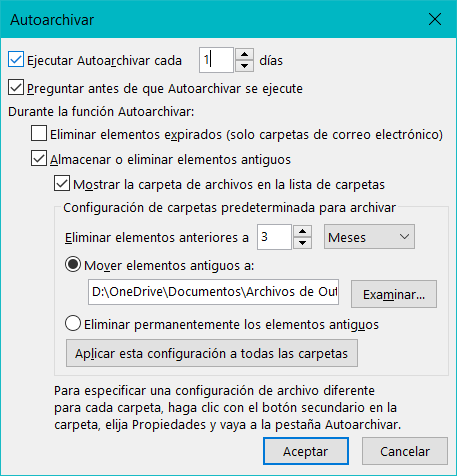
Marcar Ejecutar Autoarchivar cada 1 días.
Desmarcar Preguntar antes de que Autoarchivar se ejecute
Desmarcar Eliminar elementos expirados
Marcar Almacenar o eliminar elementos antiguos
Marcar Mostrar la carpeta de archivos en la lista de carpetas
En Mover elementos antiguos a indicaremos el archivo de datos creado anteriormente. Si lo llamamos archive.pst ya estará por defecto.
En "Eliminar elementos anteriores a" poner por ejemplo 3 meses. Así los correos de más de 3 meses de moverán a la carpeta de archivo. Si seguimos teniendo problemas de espacio en el servidor podemos bajar esa cifra.
Pulsamos Aceptar.
Activar el archivado en carpetas
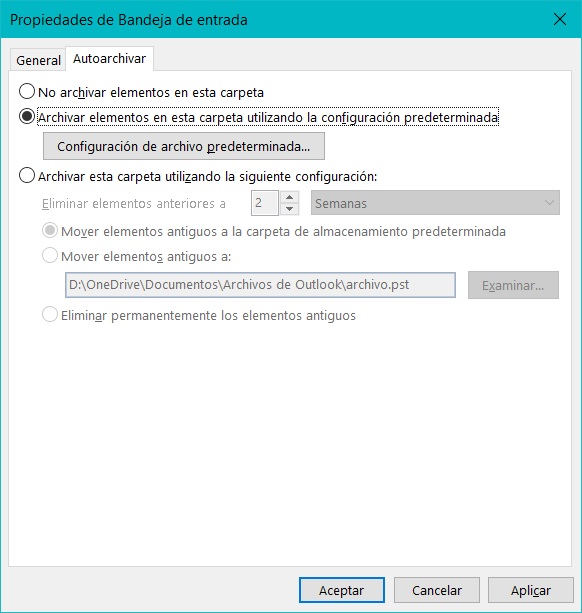
Ahora debemos ir a nuestro correo y hacer clic derecho en la carpeta que queremos Autoarchivar, por ejemplo la Bandeja de Entrada, y seleccionamos propiedades y la pestaña Autoarchivar, que nos mostrará una ventana como la de la izquierda.
Debemos marcar Archivar elementos en esta carpeta utilizando la configuración predeterminada y Aceptar.
Repetir el proceso con otras carpetas que tengan mucho correo, como la de Elementos enviados.
Consultar el correo archivado
Tras esta configuración, y después de que se haya archivado algún correo, en la lista de cuentas de Outlook que aparecen a la izquierda del programa, se habrá añadido una nueva cuenta llamada Archivo donde se almacenarán los correos que se vayan archivando, cada uno en su respectiva subcarpeta (enviados, recibidos...)
Autoarchivado manual
Después de realizar toda la configuración podemos ejecutar el Autoarchivado en cualquier momento desde Archivo, Herramientas, Limpieza de Buzón..., Autoarchivar.
Copias de seguridad
Como ya hemos mencionado, el correo archivado pasa de guardarse en el servidor a guardarse en nuestro propio ordenador, por lo que tendremos que asegurarnos de que estamos haciendo regularmente copias de ellos.
Generalmente será un fichero llamado archive.pst guardado en %userprofile%\AppData\Local\Microsoft\Outlook\ o en %userprofile%\Documentos\
Deja una respuesta